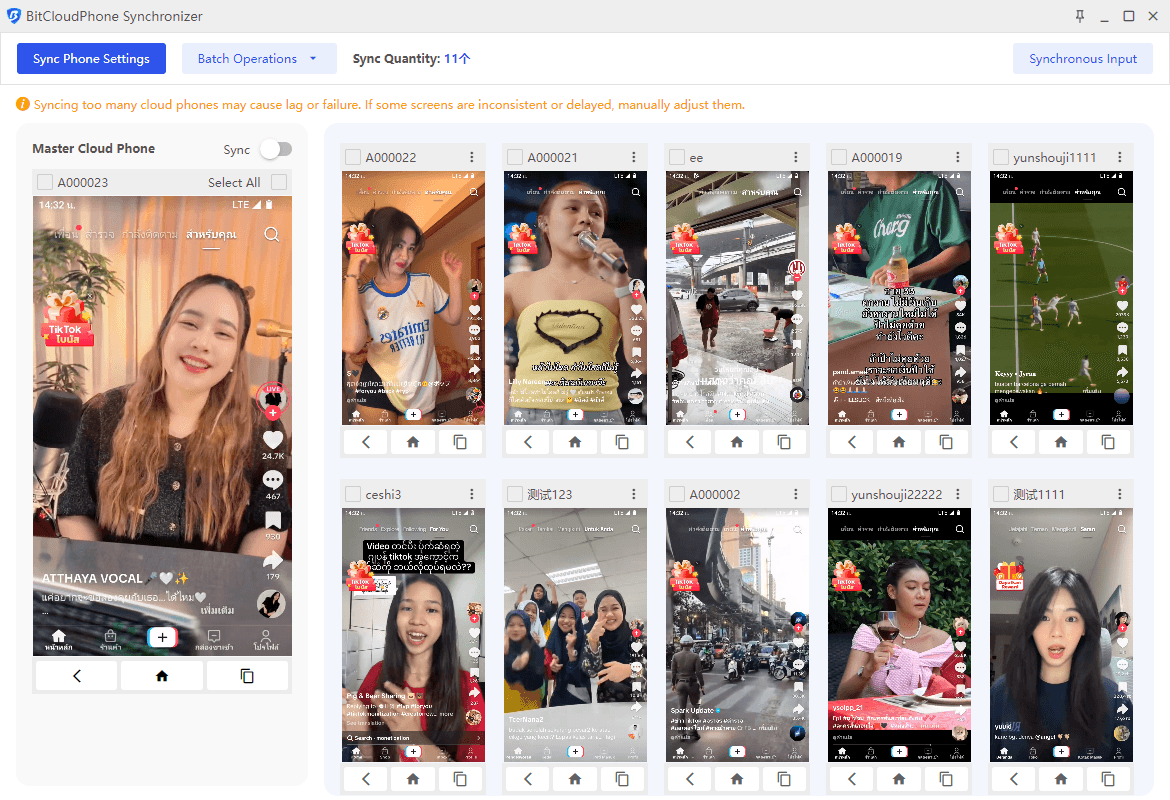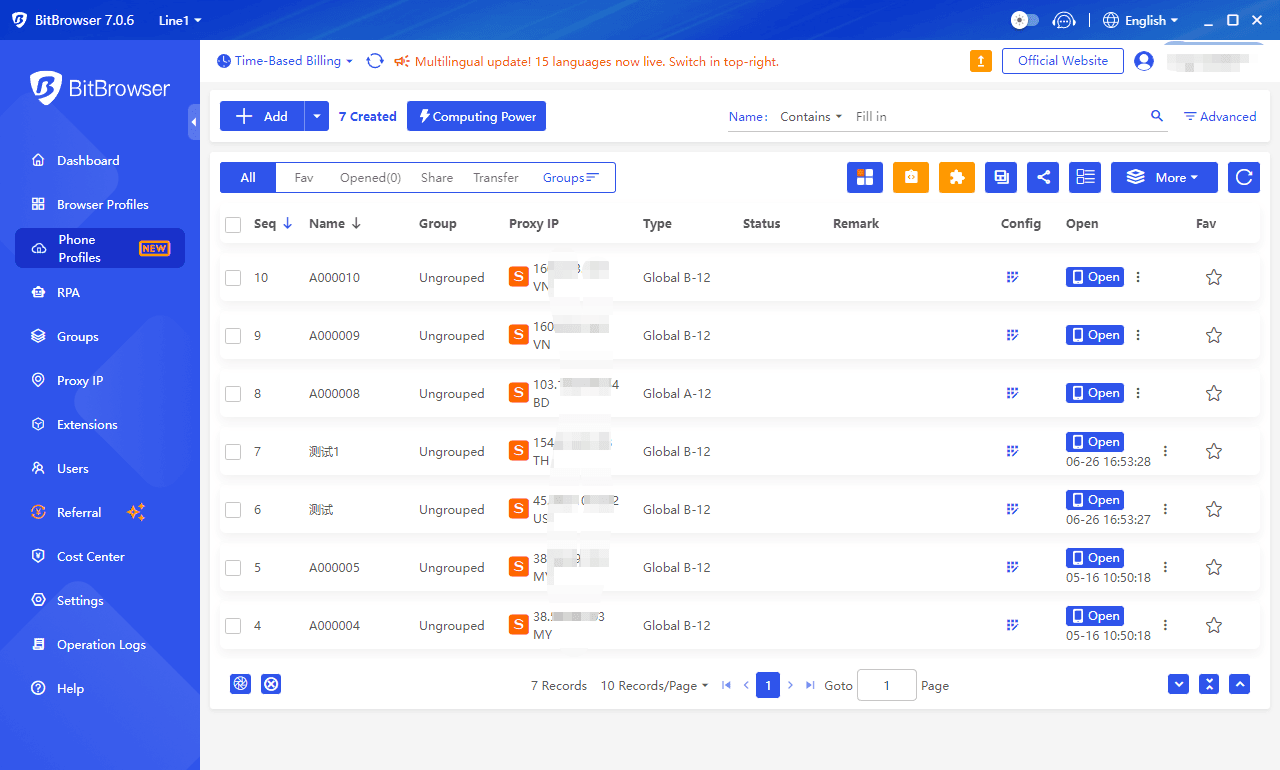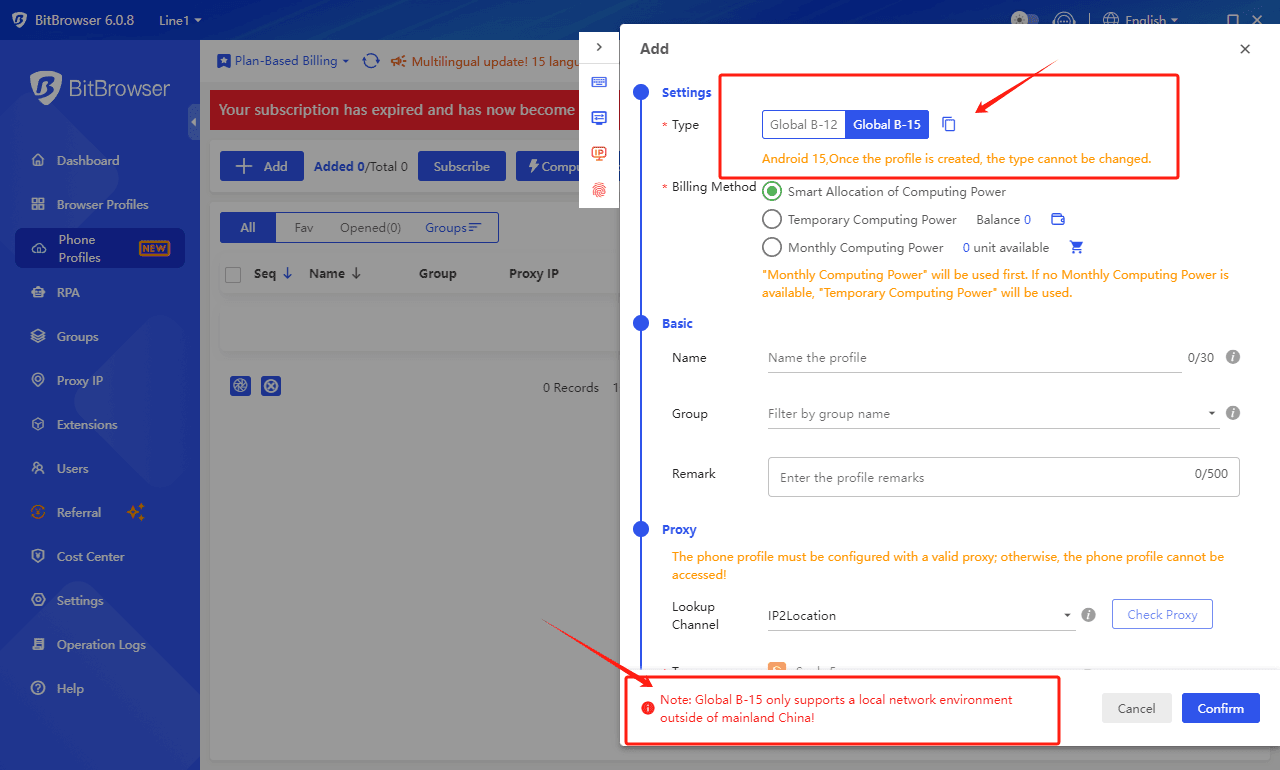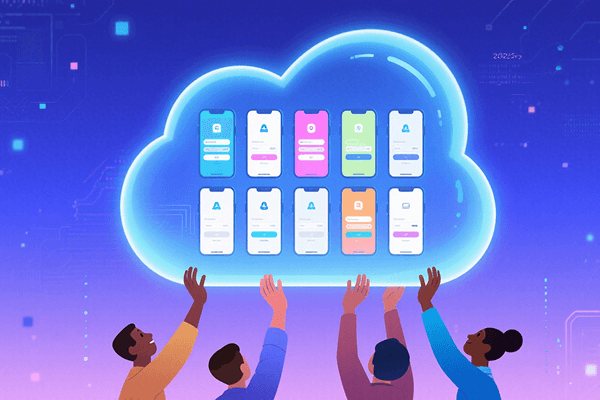4 способа запуска мобильного ПО APk на ПК, проверенные и доступные
 2025.09.08 02:52
2025.09.08 02:52 Bitbrowser
Bitbrowser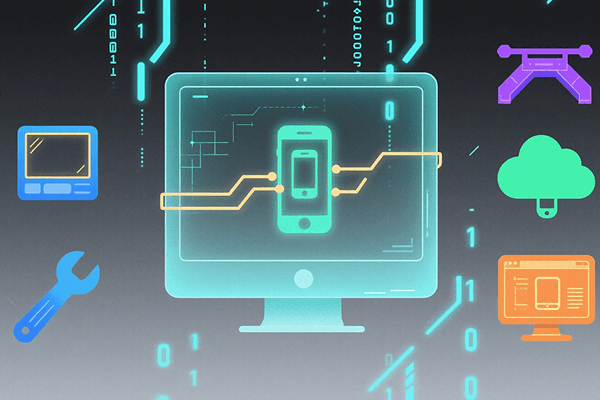
Потребность в запуске APK-файлов на Windows становится всё более распространенной — будь то для отладки приложений или для мобильных игр на большом экране. APK — это установочный пакет для приложений Android, который по умолчанию может быть запущен только на телефоне, но на ПК есть несколько надежных способов сделать это.
Вот четыре практических метода:
1. Bit Cloud Phone (Рекомендуется)
Bit Cloud Phone может имитировать полноценную среду Android на Windows или macOS. Он поддерживает прямой импорт и установку APK, а также позволяет скачивать и устанавливать приложения из встроенного магазина Google Play. Его особенности включают многоэкземплярный режим (вы можете одновременно имитировать несколько независимых ?профилей телефонов? для разных учетных записей или целей), поддержку ADB и прав Root, а также настраиваемые отпечатки устройств и геолокацию, что удобно для тестирования и управления учетными записями. Для пользователей, которые не хотят разбираться со сложными настройками, но хотят стабильно запускать APK, Bit Cloud Phone сочетает в себе простоту использования и функциональность, что делает его очень практичным выбором.
2. Подсистема Windows для Android (WSA)
WSA в Windows 11 интегрирует среду Android в систему, позволяя запускать некоторые приложения Android непосредственно после установки Amazon Appstore. Преимущества заключаются в нативной интеграции и относительно плавной работе. Однако он доступен только для Windows 11 и имеет ограниченную совместимость с некоторыми приложениями. Если вы используете Windows 11 и хотите получить системный опыт, WSA — это решение, которое стоит попробовать.
3. Android Studio (Решение для разработчиков)
Android Studio поставляется с эмулятором (AVD), который подходит для разработчиков, нуждающихся в глубокой отладке и анализе производительности. Вы можете создавать виртуальные устройства различных моделей и версий Android, а затем устанавливать APK через `adb install`. Он обладает мощным функционалом, но довольно сложен для новичков и потребляет много ресурсов при запуске, что делает его более подходящим для сценариев разработки и тестирования.
4. BlueStacks (Для геймеров и обычных пользователей)
BlueStacks — это зрелый настольный эмулятор Android с удобным интерфейсом и хорошей оптимизацией для игр. Он поддерживает установку APK-файлов с помощью перетаскивания и предоставляет такие функции, как привязка клавиатуры и мыши. Он подходит для обычных пользователей, которые хотят играть в мобильные игры или использовать несколько приложений на своем ПК, но некоторые расширенные функции тестирования и управление изоляцией нескольких экземпляров не так гибки, как в Bit Cloud Phone.
Краткое изложение:
Если ваша основная цель — разработка и отладка, или вам нужна подробная информация для отладки, выбирайте Android Studio. Если вы хотите получить нативный системный опыт и используете Windows 11, попробуйте WSA. Если вы предпочитаете игры или простое использование приложений, BlueStacks — это быстрый выбор. Однако, если вам нужно одновременно запускать несколько изолированных учетных записей на одной машине, быстро импортировать APK и поддерживать стабильность и контроль, Bit Cloud Phone является лучшим выбором для повседневного использования благодаря балансу удобства и функциональности. Его многоэкземплярное управление, поддержка Google Play и опции ADB/Root могут значительно снизить сложность операций и сэкономить время для тестирования и использования.
Совет по использованию: сначала выберите решение в соответствии со своими целями. Если вы часто тестируете или управляете несколькими учетными записями, вы можете сначала скачать и попробовать Bit Cloud Phone, чтобы оценить его возможности многоэкземплярного и прямого импорта APK, а затем решить, стоит ли использовать его в долгосрочной перспективе.
Нажмите, чтобы получить бесплатные пробные кредиты